همه چیز جدید در iOS 18.1 Beta 2 و iOS 18 Beta 6

اپل همزمان iOS 18 و اولین بهروزرسانی برای iOS 18 را آزمایش میکند و ما دومین نسخه بتای iOS 18.1، iPadOS 18.1 و macOS Sequoia 15.1 را امروز در کنار ششمین نسخه بتا iOS 18، iPadOS 18 و macOS1 دریافت کردیم.

بسیاری از تغییرات در iOS 18.1 بر روی تطبیق نسخههای بتای .1 با نسخههای بتا استاندارد متمرکز شدهاند که اخیراً بهروزرسانیهایی برای Photos و Safari دریافت کردهاند، در حالی که بهروزرسانیها در iOS 18 برای نهایی کردن ویژگیها و آمادهسازی آن برای راهاندازی است.
طراحی مجدد عکس ها (iOS 18.1)
برنامه بازطراحی شده Photos در iOS 18 ثابت کرده است که در بین برخی از کاربران چندان محبوب نیست، بنابراین اپل قبل از عرضه آن را ساده کرد. طراحی همه کاره باقی مانده است، اما اپل چرخ فلک را حذف کرد تا برنامه کمتر گیج کننده باشد و کمتر تکرار شود. اپل این تغییرات طراحی را هفته گذشته در آپدیت استاندارد iOS 18 ارائه کرد و اکنون آنها را به iOS 18.1 آورده است.
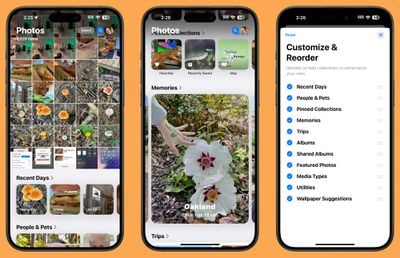
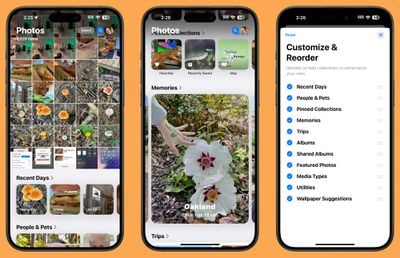
با نسخههای قبلی iOS 18، میتوانید برای دسترسی به مجموعههای مختلف، انگشت خود را از چپ به راست بکشید، اما اکنون مجموعهها تنها با اسکرول کردن از نمای کتابخانه اصلی به پایین قابل دسترسی هستند. مجموعهها شامل آلبومها و محتوای سفارشی شما هستند که قبلاً در بخش «برای شما» بودند، مانند تصاویر، ویدیوها، موارد دلخواه، خاطرات و موارد دیگر.
اکنون Photo Library تصاویر بیشتری را بهطور همزمان در شبکه عکسها نمایش میدهد و اپل آلبومها را بهطور پیشفرض بالاتر برد تا دسترسی کاربران به آنها آسانتر شود. محتوای ذخیرهشده اخیر در روزهای اخیر ادغام شده است، بنابراین یافتن آن نیز سادهتر است.
کنترل حواس پرتی در سافاری (iOS 18.1)
Distraction Control یک گزینه جدید سافاری است که به شما امکان می دهد عناصر منحرف کننده را از صفحات وب و مقالات پنهان کنید. میتوانید از این ویژگی برای خلاص شدن از شر پنجرههای ورود، پنجرههای ترجیحی کوکی، ویدیوهای ثبتنام خبرنامه، بنرهای GDPR و پخش خودکار ویدیوها و موارد دیگر استفاده کنید.
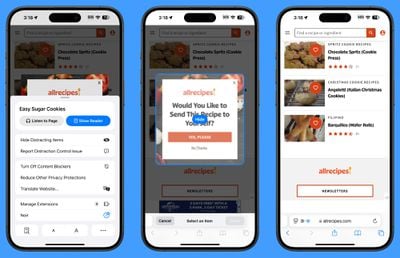
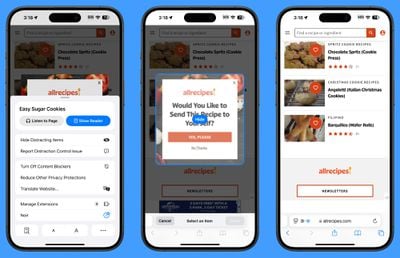
چیزی که نمی توانید از کنترل حواس پرتی برای آن استفاده کنید، مخفی کردن تبلیغات است. اپل واضح است که Distraction Control ابزاری برای حذف تبلیغات نیست، و در حالی که میتوانید به طور موقت یک تبلیغ را مخفی کنید، درست زمانی که آگهی یا صفحه وب بهروزرسانی میشود، ظاهر میشود. کنترل حواس پرتی برای این طراحی شده است ایستا محتوا، نه محتوای پویا، بنابراین هر چیزی که به روز می شود نمی تواند از دید پنهان شود.
با باز کردن Safari، انتخاب تنظیمات صفحه و ضربه زدن بر روی Hide Distracting Items میتوانید به کنترل حواسپرتی برسید. از آنجا، میتوانید روی عنصری در صفحه ضربه بزنید که میخواهید آن را از دید پنهان کنید. اگر گزینه Hide Distracting Items را نمی بینید، روی سه نقطه در تنظیمات ضربه بزنید و سپس Edit را انتخاب کنید و می توانید آن را به گزینه های دسترسی سریع خود اضافه کنید.
مواردی که پنهان کرده اید تا زمانی که محتوای پویا نباشند مسدود می ماند، اما می توانید با رفتن به همان گزینه ها و ضربه زدن روی Show Hidden Items، صفحه وب را به حالت پیش فرض بازگردانید.
توجه داشته باشید که اگر یک بنر کوکی یا پنجره GDPR را مخفی کنید، مانند بستن بنر بدون ارسال تنظیمات برگزیده وب سایت شما است. تنظیمات Distraction Control روی دستگاه هستند و از یک دستگاه به دستگاه دیگر همگام نمی شوند، بنابراین باید آن را در هر یک از دستگاه های خود تنظیم کنید.
Distraction Control هفته گذشته به iOS 18 و iPadOS 18 اضافه شد و اکنون این ویژگی در نسخه بتای 1.1 قرار دارد.
مجموعه برنامه عکس (iOS 18 بتا 6)
اپل اپلیکیشن Photos را در iOS 18 بتا 6 بهینهسازی کرده و ظاهری بازطراحی شده برای مجموعه آلبومها ارائه کرده است. هر آلبوم دارای یک کارت جداگانه است که یک تصویر کوچک اصلی در سمت چپ قرار دارد. نسخههای قبلی نام آلبوم را در سمت چپ و مجموعهای از تصاویر کوچک داشتند.
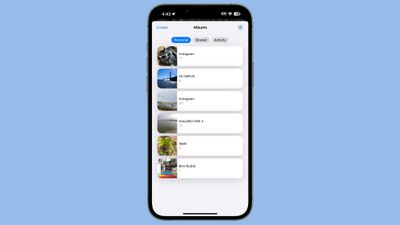
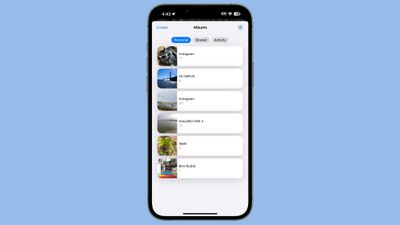
مرکز کنترل (همه نسخه های بتا)
در مرکز کنترل، یک ضامن جدید برای روشن و خاموش کردن بلوتوث وجود دارد. جدا از کنترلهای ارتباطی عمومی است که همه با هم جمع شدهاند و میتوان آن را به هر صفحه Control Center اضافه کرد.
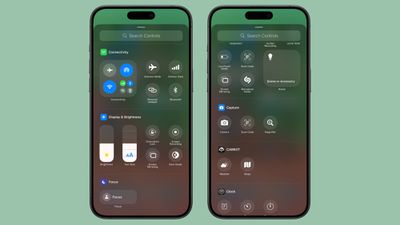
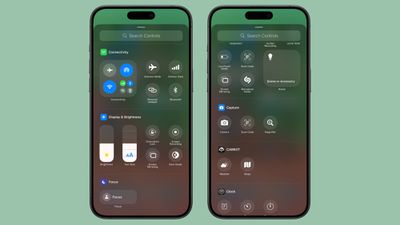
همچنین میتوانید کلید بلوتوث را به جای دوربین یا چراغ قوه به صفحه قفل اضافه کنید یا آن را به دکمه Action در iPhone 15 Pro و Pro Max اختصاص دهید.
تغییراتی در نحوه سازماندهی نمادهای Control Center در گالری وجود دارد. برای مثال، بخش «گرفتن» دارای گزینههای دوربین، اسکن QR Code و ذرهبین است و حالت بیصدا در زیر صداها اضافه شده است.
نمادهای اعلان حالت تاریک (همه نسخه های بتا)
وقتی نمادهای حالت تاریک را روشن کنید، اعلانهایی که از برنامههای دارای نماد حالت تاریک دریافت میکنید، بهجای نمایش با نماد حالت روشن، با آن نماد به درستی نشان داده میشوند.
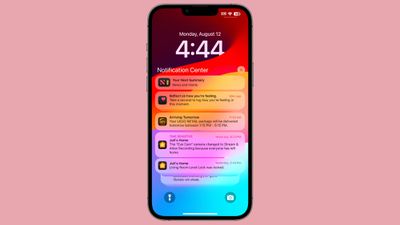
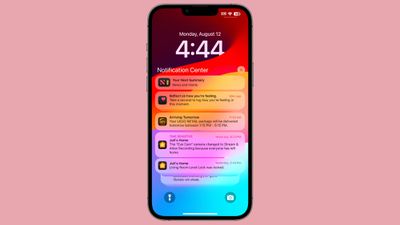
توجه داشته باشید که در iOS 18.1 beta 2، هر دو آیکون حالت تاریک و حالت تاریک باید روشن باشند تا اعلانها آیکون تیرهتری داشته باشند. در iOS 18 بتای 6، نمادهای حالت تاریک با روشن بودن نمادهای تیره نشان داده می شوند. حالت تاریک مورد نیاز نیست.
Splash Screens (همه نسخه های بتا)
همانطور که اپل برای راه اندازی iOS 18 آماده می شود، صفحه نمایش های جدید برای عکس ها، ترجمه، پادکست، صفحه اصلی، Apple TV، ماشین حساب و یادداشت ها وجود دارد. اضافه شدن صفحه نمایش اسپلش نشان می دهد که به پایان تغییرات برنامه ریزی شده برای نسخه پایه iOS 18 نزدیک می شویم که بر روی مدل های آیفون 16 نصب می شود.
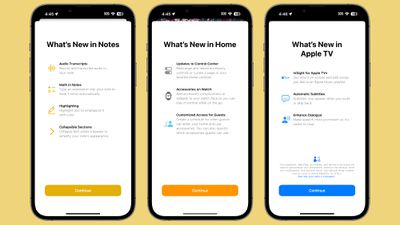
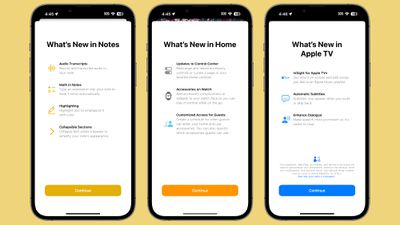
محلی سازی هوشمند اپل (iOS 18.1)
Apple Intelligence شامل نسخه های بومی سازی شده جدید انگلیسی در نسخه دوم 18.1 بتا است. گزینه ها شامل کانادا، ایرلند، نیوزلند، آفریقای جنوبی، هند و سنگاپور هستند که علاوه بر گزینه های قبلی محلی سازی ایالات متحده، بریتانیا و استرالیا هستند.
در حال حاضر هیچ پشتیبانی از زبان های غیرانگلیسی اضافه نشده است و اپل می گوید که پشتیبانی از زبان های دیگر اواخر امسال و در سال 2025 ارائه خواهد شد.
هوش اپل در اتحادیه اروپا (iOS 18.1)
افراد متعددی که در اتحادیه اروپا قرار دارند با تنظیم منطقه خود بر روی ایالات متحده و زبان به انگلیسی ایالات متحده، توانسته اند Apple Intelligence را روشن کرده و از آن استفاده کنند.
رنگهای آیکون (همه نسخههای بتا)
رنگهایی که برای مطابقت با کاغذ دیواریها روی نمادهای خود اعمال میکنید، اکنون به جای سیستم به آن کاغذدیواری پیوند داده شدهاند. هنگامی که کاغذ دیواری خود را تغییر می دهید، اگر آنها را به رنگ کاغذدیواری رنگ آمیزی کرده باشید، نمادهای شما نیز تغییر خواهند کرد.
![]()
![]()
Apple Music (همه نسخه های بتا)
تب Browse در Apple Music اکنون تب “جدید” است.


صفحه قفل (iOS 18.1)
دیگر گزینه ای برای رسیدن به جستجوی Spotlight با کشیدن انگشت از صفحه قفل به پایین در iOS 18.1 beta 2 وجود ندارد، اما ممکن است این یک اشکال باشد.
ایمیل – هشدار ارتقا
اپل میگوید توسعهدهندگانی که iOS 18 بتا 5 دارند و به فکر ارتقا به iOS 18.1 بتا هستند، ممکن است تمام ایمیلهای خود را دوباره دانلود کنند.
ویژگی های بیشتر
چیزی را می دانید که ما فراموش کرده ایم؟ در نظرات زیر به ما اطلاع دهید.





